
過去曾在電腦廠當過主機板與顯卡的RMA與品管人員
對於主機板, 應該說是很熟悉的事了
而最近幾年, 主要是往活動攝影方面發展, 而在發展一些新的影音應用
於是, 也剛好在尋找更優質的電腦主機方面的資料
剛好前一天才去聽了INTEL的CPU講座, 對於INTEL GEN7的i7 CPU效能很有感
而隔天就來參加了這場 "技嘉讓你的電腦加加加霸主試玩會"
去年才剛好去幫好友的網咖館拍過Nvdia的顯卡發表會
才知道, 原來技嘉一直很用心的在電競產品上有很深的著力
但產品不只是只能用在電競上面, 對於我在影音處理上也是相對的會有提昇效能可能
尤其近來已經從婚攝一天拍2000張照片, 到現在一天路跑就可能拍接近20000張照片
加上拍出來的各種影片檔案, 未來還有可能動用到VR等特殊效果
高效的運算效能與穩定的網路接續及儲存備份功能與硬體擴充性, 都也是相對
這些, 都是我們一般未來會需要的, 所以我就報名前來瞭解一下技嘉最新的主機板
本文分為試玩說明會、開箱文與實測三個部份
另外, 我在最下方做了一點點個人想法上的總結:
文章會很長, 圖片部份我會盡量將相關圖片整理排版成一張照片
還請大家慢慢的看下去
=============================================================================
試玩說明會部份:
下午1:30才開始進場, 我提早到1:20就來了, 實在是等不及要趕快看到這片主機板

▲ 先來報到, 報到櫃台上除了有這天要發的資料外, 還細心的準備了飲料跟餐點
(早知道剛剛就不用先去喝咖啡了, 連喝兩杯飲料還真的很漲啊...)

▲ 原來還有人比我更早到, 已經先在拍攝這系列主機板的細節了
這是些今天的主角, 技嘉 AORUS 主機板系列
其實這場原本主推給我們瞭解的是Game 5, 但現場所陳列的有以下
Game 5 / Game 7 / Game 8 / Game 9
就是沒有Game 6, 這我也不知道...我也沒問啊(其實是忘了要問了)
還有兩部已經組裝完成的實機, 其中有一部還特別的加了水冷幫浦
這對只跑影像處理或是文書處理工作者來說, 這並不太需要
但如果是要處理大流量的影片特效或是電競遊戲來說, 這是非常需要的
萬一一但熱當, 那就可能功敗垂成, 可是要搥心肝的啊
(老實說, 我還真的搥不完啊...最後自家電腦也是搞了很久才發現是熱當的問題)
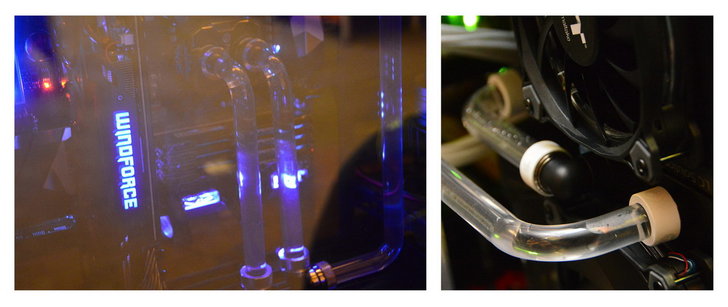
▲ 預留的水冷接頭, 聽說是跟某大設計團隊合作的, 這個有很強的設計
內部有用到銅鋁散熱組件, 因為雙材質才能擁有最佳的散熱效果
而雙材質如果沒設計好, 可是會漏水的, 這就不會只是搥心肝了
要能這樣設計, 這就真的得設計團隊拍拍手, 不屈就雙材質散熱的難度
但就這部份, 就先給個100分
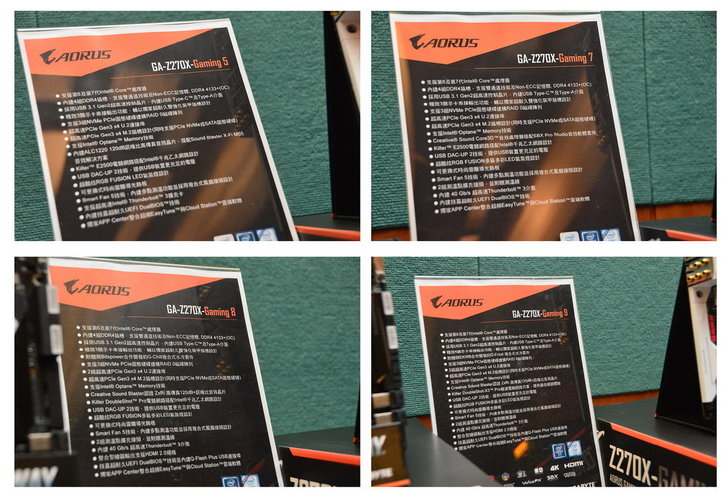
▲ 各個主機板旁邊, 都有一張說明簡介
只要看完這幾張圖說, 大概就可以瞭解到各階主板的差別了
而這些文稿, 可以上技嘉公司官網就能查到了
自己需要的是哪一個等級的主機板, 就自個慢慢去發現吧
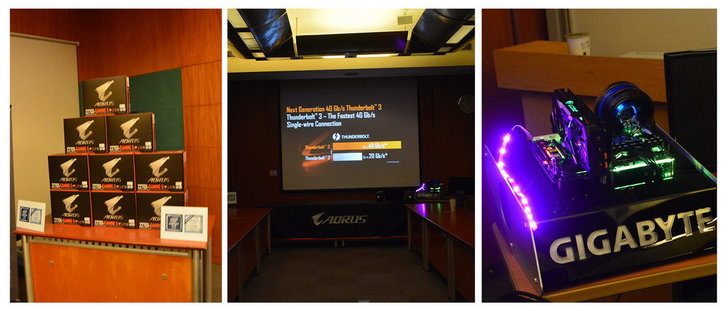
▲ 拍完了主機板部份, 看看今天的講台, 正在播放著今天的講稿
剛好先利用這時間先看一下大概的內容, 等等會更容易瞭解到今天的產品
旁邊就擺著一堆準備今天給大家帶回家試用的 Game 5主機板
還有一台裸機, 是今天試玩會要用來說明的

▲ 看起來今天要講的內容會很技術性
這個真的對到我的味口了, 技術面多講點, 會有助於瞭解到產品的不同
所以我很認真的一張一張給看下去
(雖然很多早就跟我學過的不一樣了, 還是有很多要重新學習瞭解的)

▲ 今天就由技嘉的經理來為我們介紹今天的主角
包括了AORUS的名稱與圖騰的由來
(來自埃及的鷹面神祇荷魯斯(Horus), 法老的守護神, 王權的象徵,外形爲鷹頭人身)
講解中, 最主要的幾個特點都做了很詳細的介紹, 也提到了與競爭對手間的不同之處
主要的, 是以AORUS主機板四大霸王技能為講解重點
這些, 我將留到下面開箱文部份來講一下細節部份

▲ 大家到講台前面, 實際現場操作APP操控
這個部份, 讓我想到可以拉出一條LED燈來, 尤其是獨有的白光控制
這樣就可以不用再買個檯燈了, 只要在電腦桌前放個燈條, 就可以控制燈光
還可以隨心情變換顏色, 這樣習慣在暗黑環境下操作電腦的我們,
再也不怕會一直打錯鍵盤了
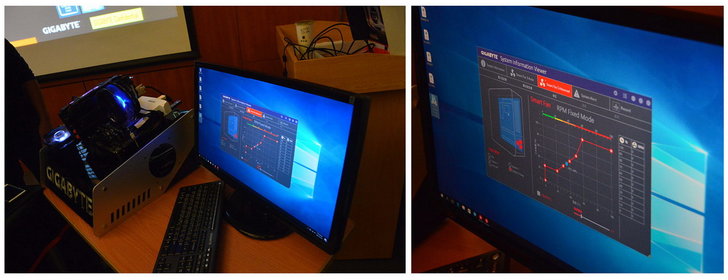
▲ 這就是電腦內的控制程式, 另外還有手機的APP可以同步控制

▲ 很簡單的就可以改變設定的燈光顏色/亮度/頻率
這對於有視覺要求的朋友, 這可真是一個很棒的功能, 隨時可以隨心改變

▲ 這就是今天另一個重要的配角, 宇瞻黑豹PANTHER DDR4 記憶體
以全球工業記憶體模組與儲存的最佳技術為基礎, 使用專為高度要求的電競領域所嚴密篩選的IC
配合極佳的散熱片設計, 功能與穩定性超越玩家預期
重點是價格親民, 是記憶體模組的首選之一

▲ 最後, 技嘉公司提供了每人一套 AORUS Game 5主機板及宇瞻黑豹PANTHER DDR4 記憶體
當然, 也另外還有 Intel i7 7700k CPU一併借用, 讓大家回去可以真的好好的試用
到此, 今天聽完技嘉經理講解後, 及看到實際操做後
AORUS是一款非常棒的主機板, 不但可以將 INTEL 最新的第七代CPU效能給完全發揮外
更能夠做到一些我們在影音處理上的穩定作業, 尤期是需要極度穩定的網路與作業儲存
當然, 還有那個去背的主播功能, 這並不只是只能用在電競遊戲界裡
這對未來, 我們任何人都可以輕鬆的開場主播, 不管是要介紹遊戲或是活動
甚至還可以做些簡單的節目, 讓大家都能當上主播
以目前來說, 舊型的i5或i7主機來處理一些量不多的照片是絕對夠用的
但就以目前越來越發達的運動攝影來說, 一天破萬張的照片,
要的就是快速的上傳到圖庫空間, 這時轉檔效能與網路上傳優先分配就很重要
再加上近年來的360度,VR虛擬實境, 3D錄影, 將會慢慢的盛行
如果同時多種特效合併運作, 沒有如此強悍的電腦, 那肯定是想要撞牆的
而且AORUS的擴充性很大, 從U.2到M.2通通都有支援,
這對未來需要大量擴充設備的影音工作者, 是非常的重要的
擴充性能絕對是需要考量的, 且能包含的越多規格, 對我們是好事
最最最重要的就是RAID儲存能力與系統穩定度
散熱可以說是電競玩家與影音工作者的一大問題
一但散熱出了問題, 又無法加掛風扇或任意改變設定時
那系統肯定是個不定時的炸彈了, 就怕連線到一半斷線, 那就欲哭無淚了
還好AORUS具有高度彈性的風扇控制系統, 可以抑制這樣的散熱問題
而儲存資料, 更不用擔心哪天因為硬碟故障消失, 只要先做好系統RAID設定備份
職業攝影師最怕的就是不能再重拍的照片消失, 那是花錢也救不回的痛
說到這邊, 只能說, AORUS GAME X真的是一款值得下手的主機板, 將會開拓更多的可能
=============================================================================
以下為本次的開箱文部份, 還請大家慢慢的看下去

▲ 包裝如圖, 正面有大大的AORUS的標示與LOGO
背面也清楚的標示各種AORUS的各種特點與規格

▲ 打開來, 我將所有盒內的配件都擺出來拍照
包含了所有的線材與包證書及說明書(內夾有一張光碟)

▲ 看到那個精美製作的散熱片, 還印有AORUS的LOGO
LGA 1151 的CPU Socket, 可使用INTEL第六代及第七代CPU
主機板上, 在CPU Socket旁邊有四個給散熱風扇的固定孔
我把CPU放上去給大家看看, 就是如此

▲ CPU放置時, 不用擔心會放錯邊, 主機板跟CPU都有箭頭標示
只要三角箭頭標示對在一起就對了, 完全不用怕會放錯方向
CPU Socket非常不錯, 不用很大力的去壓合, 固定性也非常穩定
只要加組強有力的風扇, 就能穩穩的讓這組電腦有良好的散熱


▲ 這組就是今天的配角, 宇瞻黑豹PANTHER DDR4 記憶體
一體的散熱設計, 很有工業風格, 跟過去裸裝的記憶體差很多
整個就是給人一種很強悍的感覺(本身就真的很強悍啊~~~)
好想直接就拿四隻宇瞻黑豹PANTHER DDR4把插槽給插滿滿的

▲ 記憶體插槽也是重點觀察之一
加上了金屬護甲, 真的是很有強悍的戰鬥風格(電競就是戰鬥啊~~)
這樣一來, 不用怕直立的機板在用久了之後, 記憶體鬆脫不牢固
對於不擅安裝的朋友, 這下也不用怕了, 用力的把記憶體插下去就對了

▲ 這個就有趣了, 過去我在主機板廠維修就是靠這個Debug Card來維修
現在, 技嘉AUROS已經內建在主機板上面, 一但出了問題,
對於有經驗的維修者來說, 更容易找出問題來解決了
就算沒經驗的, 也可以靠旁邊四個LED的顯示, 快速的找對維修方向
這不管是對誰來說, 都是好用, 又簡單的工具
現在技嘉的AUROS內建在主機板上, 真是一個大福音啊...

▲ 再來, 看看上面的用料, 真的是非常的用心
該穩定的, 都加了良好的保護, 該用的料, 一點都沒有少

▲ 最後, 發揮我以前品管的精神, 把主機板翻面再來看看焊點
這焊點非常漂亮, 也洗的很乾淨, 這完全通過我這龜毛的個性要求了
焊點要是不夠好, 就可能隨時會裂解, 那就可能不時發生當機等問題
小地方一定也是要做好的, 這做的好, 自然就可以安心了
以上, 是開箱的部份, 當然, 測試是需要更多更長的時間
要測試燒機等等的, 是很耗時的
總結來說, 技嘉主打的規格如下:
------------------------------------------------------------------------------------------

1. ✔完美發揮第7代Intel® Core™ 處理器的超強效能
Intel第7代平台的加持下, AORUS主機板提供更強的效能
更豐富的沈浸式體驗以及更高速的I/O傳輸連接
2. AORUS主機板內建整合式水冷散熱模組,
Gaming 8/9兩款都可同時提供主動式及被動式散熱功能
兩大主將AORUS主機板都有助於玩家提昇效能極限
特別是在超頻時更能有效幫助系統降溫, 讓超頻成績再創新高
3. AORUS主機板支援RGBW LED燈條, 能真實呈現純白光的色彩表現
多區、多彩、多模式LED設計更讓玩家的系統更時尚更有特色
多款精選的AORUS主機板內建可更換式時尚雷雕導光飾板
玩家可以自行設計並透過各種方式創造更具時尚感的飾板
4. AORUS主機板內建全複合式風扇接頭
電腦組裝玩家不需要再擔心自己使用的風扇接頭是哪一種形式
AORUS主機板會自動偵測風扇的模式, 並提供最佳散熱解決方式
AORUS主機板特別針對部份風扇接頭提供高達2安培的電流
即使接上高功率風扇及水冷幫浦, 也不用擔心有推不動的情況發生
另外, 我所著重重點還有:
------------------------------------------------------------------------------
1. 強化USB DAC-UP 技術, 新增了電壓補償能力, 減少掉壓發生的機率
2. Killer DoubleShot-X3™ Pro可以自動偵測並提供遊戲連線最佳頻寬
可以享受高品質、無延遲、不間斷連網體驗
透過三組Killer 網路介面的同時運作
提供重要封包最大的網路頻寬, 以達到最佳的網路連線效果
(應該可以透過設定, 讓照片影音檔可以有最高優先權上傳, 這樣才有快的上傳速度)
3. 工作室級音頻電容器, WIMA FKP2音效電容, 三組可升級的OP-AMP
4. 提供3.2倍超耐久TM PCIe插槽防護裝甲, 雙重鎖定式支架
焊接點強化設計, 獨家單片式超耐久金屬防護設計
5. 易於使用的BIOS超頻
為初學者設計的一鍵式超頻-EasyTune APP
6. 系統診斷 LED設計, Turbo B-Clock, 快速診斷及排除故障之零組件
透過系統BIOS監控, 減少當機時間
7. Q-Flash Plus更新技術
8. AORUS主機板搭載全球知名電競直播軟體 XSplit Gamecaster + Broadcaster
只要單鍵設定, 就能輕鬆將你的實況上傳 Twitch
9. SmartCam可在遊戲直播或Skype視訊通話時自動移除雜亂背景
甚至替換為不同的濾鏡與圖片, 用家不用與綠幕奮鬥也能享有專業級的去背功能
10. 支援3組NVMe PCIe固態硬碟建構RAID 0磁碟陣列
11. 內建 40 Gb/s 超高速Thunderbolt™ 3介面
12. 整合型繪圖輸出支援HDMI 2.0規格
=============================================================================
實測說明部份:
為了要能夠實際開機測試一下, 整整花了兩天去找齊了基本的配件出來
原本有個備用的電源供應器, 沒想到竟然太久沒用, 壞了
只好臨時去找朋友借了一個可用的來用看看
也為了怕CPU過熱燒掉, 還特別去買了一個散熱風扇回來
不多說, 就來看圖說故事

▲ 先裝上電源, 這次只有四相, 試著開機看看, 沒想到竟然可以動
CPU部份先不裝風扇, 量測一下溫度, 從常溫一直到約65度上下, 就維持不動
(後來再裝上散熱風扇再量, 都維在室溫的25度上下, 很穩定的溫度)
不過我並沒有開機跑程式, 只是看看主機板是否正常使用
最後, 燈號顯示"Ab"與 "Boot"燈號, 一查就是差在沒裝硬碟開機
看來, 主機板是正常可用的
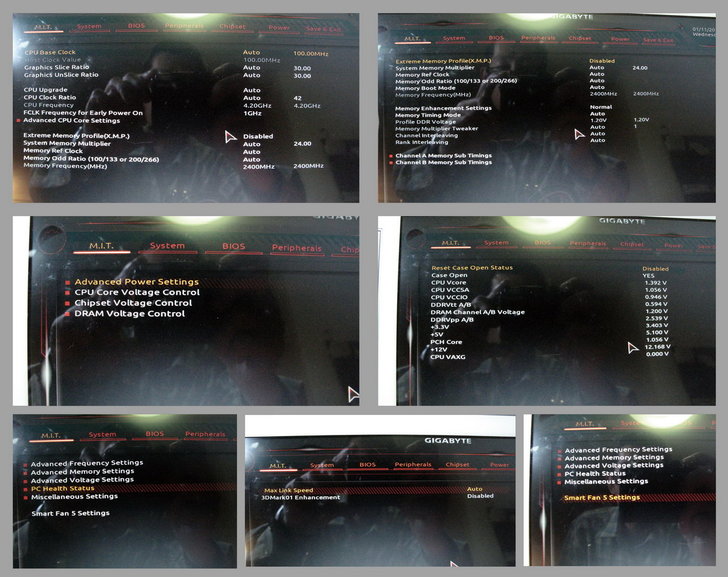
▲ 不過, 馬上就跳入BIOS設定(第一次安裝會自動強制切入)
一堆英文設定, 又很多是需要專業的知識才會設定到最佳化
這邊我就不隨便亂調了, 只切入看看一些資訊顯示與風扇控制部份
風扇可以隨便調整, 可以設定溫度達到多少就開強風散熱
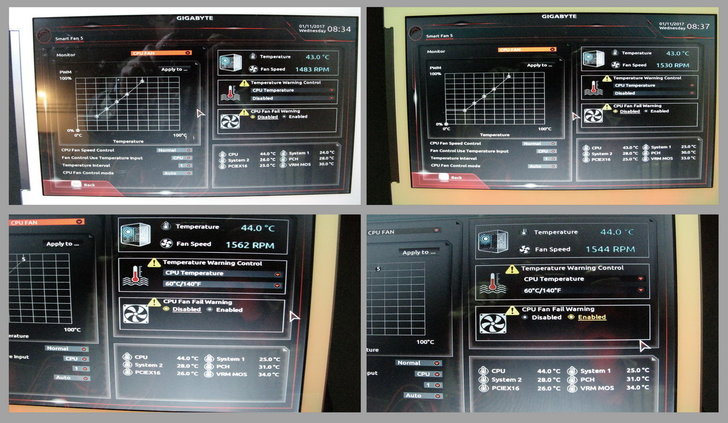
▲ 風扇控制設定畫面群, 可以設定的方式很多
這點技嘉AORUS很不錯, 不用管你的風扇是哪種的,
只要接上去對應的腳位就行了, 通通都可以設定
當然, 我只是做影音的處理, 不用像電競玩家, 需要很強的散熱才行
在溫度未達指定的溫度時, 風扇的低速運轉
而當溫度達到指定的溫度時, 風扇就會開始高速運轉
不過有的風扇噪音不小, 看來我還是得找個靜音風扇才行
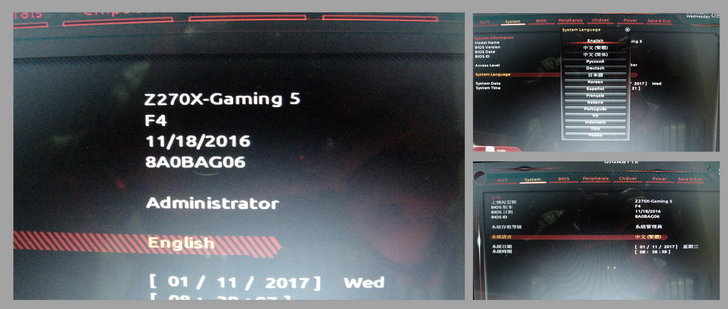
▲ 設定完風扇部份, 我才看到, 原來可以設定語言
一共有15種語言可選, 當然我就選"繁體中文"比較容易看
這個, 我想不太懂英文的人, 也方便多了
(以前都是只有英文介面, 有時看的真的是很眼花了)
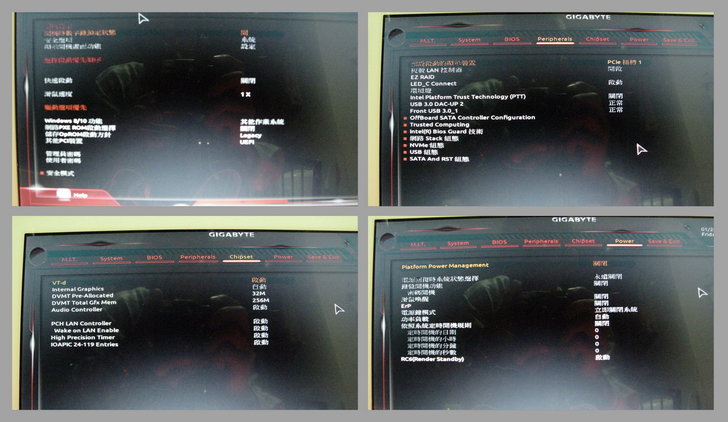
▲ 設定的差不多了,就看看晶片、網路、電源項目有沒有問題
不過不懂的話, 沒關係的, 就跟我一樣, 直接跳過就好

▲ 其中, 在功能選單中,有個的選項
這也是這次技嘉AORUS所強調的一個功能選擇
可以決定主機板上的燈光顏色, 還有閃爍速度等等
當然不喜歡只定在一色上面的, 也可以選擇隨機顯示
主機板上有這樣的燈光顯示, 加上慢速閃爍, 還真的滿酷的
晚上開機測了一晚, 看著這些燈光在那邊慢慢變換, 還真的很有意思

▲ 最後階段來了, 就是把所有組件都安裝好, 包含了散熱風扇
(萬一燒CPU可是賠不完啊....為何只借我們CPU, 還得自己找風扇來裝?)
一切都裝妥也檢查過, 一開機就會看到那個AORUS大大的標誌
誠心覺得, 如果下面再多顯示這片主機板的型號, 會更好的
然後就看著Debug燈號一直跳, 直到開機
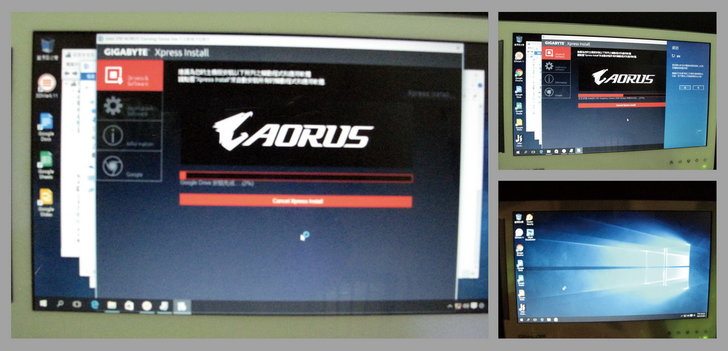
▲ 只是第一次開機, 連網路驅動都得再安裝過, 不然是沒辦法連網的
所以, 先拿出所附的光碟片來安裝一下, 只要選擇右上角的全部安裝就行了
這時, 會連同前面所提過的, 強制網路優先權與專業去背軟體都一併安裝
這兩個, 真的是好用的功能, 尤其就怕網路被不必要的軟體給霸佔了
結果變成了該快的不快, 不需要快的全都搶用網路了
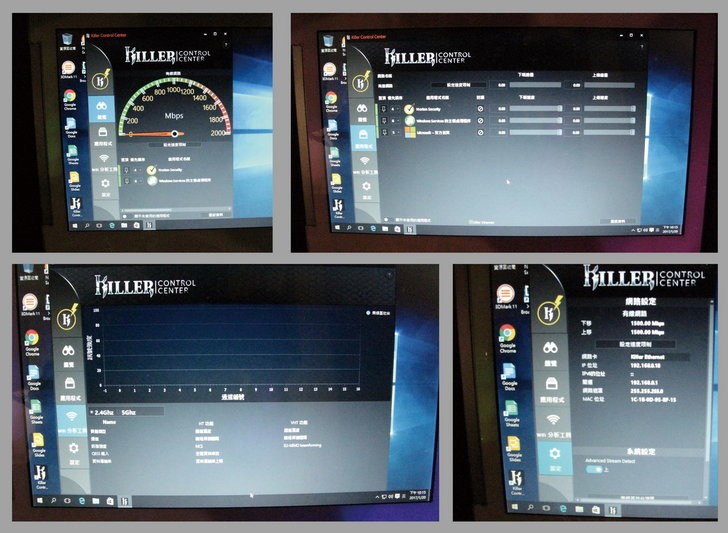
▲ 就是這個軟體, 可以由個人決定哪個程式優先使用網路
想想看, 當玩電玩競賽時, 突然被某個程式給搶佔了網路
結果本來要贏的, 卻因為網路卡住, 然後等回神回來, 已經被殺光了
這時應該會很想拔了網路線, 拆了電腦吧???
不過有了這樣的功能設定, 就不用再擔心有某個白目軟體來搶網路了
這個我在上傳大量的照片時就遇過, 上傳到一半, 突然網路就不動了
有時一等就是幾個小時才會再繼續, 或是有時就是整個大降速
有這個, 我看我就不用怕照片何時才會傳完了
一次幾萬張照片的上傳, 還真的很怕會被搶走網路速度啊....
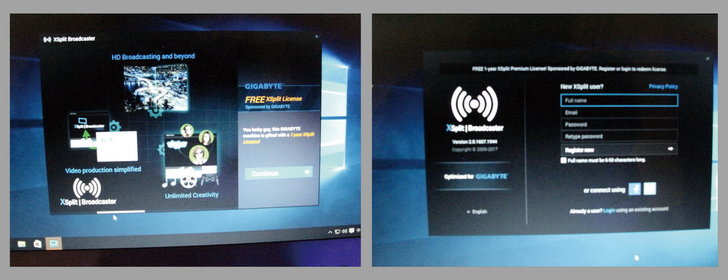
▲ 這套Xsplit是電競實況轉播軟體, 可以做到去背加其它背景直播
不過我發現, 似乎並非只能在電競上使用, 也能用於其它直播用途
如果真的可以用(這個還要多點測試), 那以後就可以在活動會場直播了
當然, 還可以用來經營一下個人的主播電台吧??
只是這功能對我來說, 目前還用不上, 但有機會再來測一下
聽說這軟體需要很強大的主機才行, 不然會卡的很慘...(Google來的)
那我的舊i7可能上不了, 還是等換新主機再來玩看看
(那就把這次的大獎給我吧~~~~哈哈)
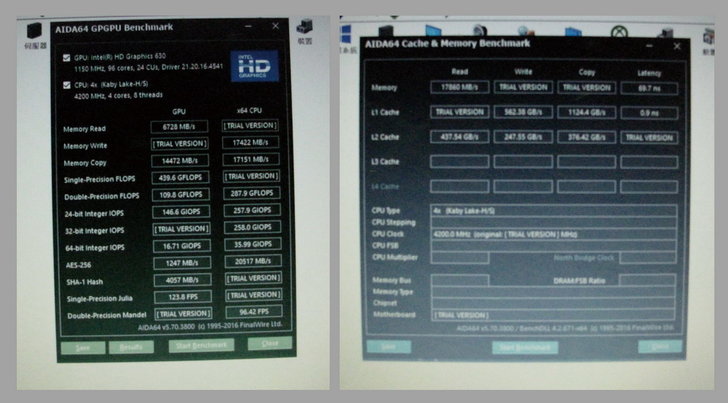
▲ 開啟了幾個測試軟體來測試一下, 有AIDA64, 3DMAKE等等
其中我拍下了AIDA64的兩個畫面來給大家看看
後面, 我會提供完整的AIDA64測試報告連結給大家下載看看
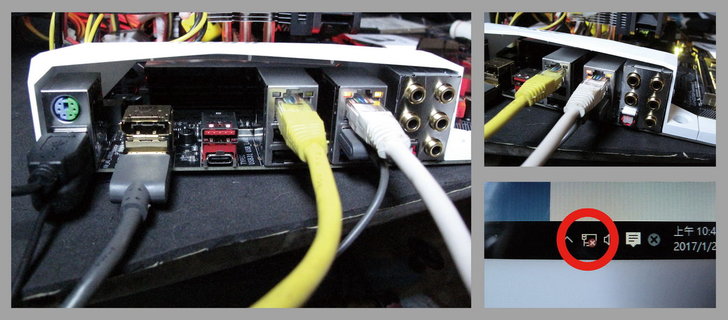
▲ 這是裝到機殼後, 後面的接線部份
最左邊的是PS2鍵盤跟兩個UBS接頭(我插了鍵盤跟滑鼠)
然後過來的是Display port跟HDMI接頭(我用來接了螢幕了)
再接著過來的是USB 3.1跟Type C接頭....(終於有Type C了)
再來, 是網路線與兩個USB接頭, 共有兩組
再往右, 就是音源接頭與光纖音源輸出, 可以得到更好的音質
經過測試, 左邊的網路線接頭是正常可用的
但是右邊那個, 裝了卻無反應, 不知道是不是有哪邊要設定
因為雙網路系統, 可以避免單邊網路跳掉而無法上網
這對有重度上網需求的人來說, 能夠雙網路系統上網真的很重要

▲ 另外這邊, 則是裝於主機內部的接頭
有SATA Express介面, U.2的介面, 機板中間也有M.2介面兩組
連結的介面真的很多元化, 最新的M.2/U.2都有了
哪天需要再升級周邊, 真的不用擔心沒有介面可以接了

▲ 左邊這個開關, 原來是音源放大開關, 具查到的資料是放大2.5倍
對重聽的朋友或是環境太吵的話, 這個真的很有幫助啊..
右邊則是主機板上還有兩個 USB 3.0的介面, 這真的太需要了
好多外接設備都是用USB 3.0的

▲ 最後來看看, 官方說的可自換的LED面板部份
兩個小卡榫一拉, 就可以拉起來了
然後可以自行更換這片壓克力板(可以去請人雷雕花紋或文字)
只是要注意, 兩邊各有一個孔, 一定要切出來的
那個是給LED燈打光用的, 一定要挖孔
在經過拿著Menu看著裝機, 整個又有點小心得了
1. 只給主機板跟CPU及DRAM, 真的是太傷腦筋了, 還得想辦法生出一堆零件來裝
2. MENU如果有中文版本的話, 那會更方便安裝的, 看英文真的看很久
3. Debug功能真的很好用, 我故意拆下不同組件, 就可以看出是哪邊的問題
4. 一時之間也不知要拿什模軟體去測試或測試哪些項目, 如果能大約先講一下會更好
5. 因為怕燒壞, 說真的, 也不敢太操亂調整, 玩起來還是會有些綁手綁腳的
6. 拆散熱風扇後, 又得清CPU上面的散熱膏...頭大了
如果能有比較清楚的說明可以測試什麼項目, 或是主打效能在哪方面, 如何測出數據
這樣, 可能測試上就會有更清楚的方向, 還可以拿同等級跟上一級的主機板來做比較
畢竟花錢是想花在刀口上, 不管是升級或是新添購的設備
總是希望能有更好的價值效能出來
以下為這次我用AIDA64測出來的數據表, 有興趣的可以抓去參考看看
個人想法總結:
試用過了GIGA AORUS Gaming Motherboard後
就效能, 穩定度, 擴充性等來做一下最後我的想法總結
Z270是Intel最新的晶片組, 在擴充性與效能上絕對是最突出的
搭配GIGA在用料上的選擇, 可以搭配出各種不同的效能選擇
以商務使用來說, GAME 5 或GAME 7 就絕對足夠使用
1. 良好的擴充性, 各種最新式介面均已有對應, 在未來的周邊擴充來說是最沒有問題的
2. 良好且有彈性的散熱系統, 內建全複合式風扇接頭, 可以獨立調整到最佳的散熱效能
3. 採用獨立電力供應設計的可調電壓式USB連接埠, 避免發生USB周邊借調使用電壓不足, 週邊找不到的問題
4. 內建的DISPLAY Port可以串接多台顯示器工作, 也可以多顯示卡串接輸出配置, 增加工作方便度
5. 透過兩組網路介面的同時運作,提供重要封包最大的網路頻寬,以達到最佳的網路連線效果, 讓工作不中斷或等候
6. 超耐久TM PCIe插槽防護裝甲, 雙重鎖定式支架, 焊接點強化設計, 裝置穩定性大幅提昇
7. 系統診斷 LED設計, 快速診斷及排除故障之零組件, 透過系統BIOS監控, 可以立刻快速判斷排除問題
8. 音效部份採用了業界知名的 頂級NICHICON電容, 音質效果更清晰乾淨
9. HDMI 1.4 / DisplayPort , 標準的高解析影像輸出
以上,對於一般家用或是公司文書等等, 只要搭配上INTEL i5系列CPU 跟一顆SSD, 絕對足夠使用了
當然如果只是一般並不吃重的電玩遊戲, 更不是問題, 但透過LED燈光與優質的音效輸出, 更能玩的開心
還可以做為簡單的家用影音主機, 簡單的就能打造出屬於自家的影音小劇院出來
而以影音處理為主的工作室使用來說, GAME 7 或GAME 8 會更好些
比起上述的優點外, 多了以下的功能:
1. Creative® Sound Core 3D音效輸出
2. 8組風扇接頭, 可以更有效更方便的自訂散熱方式
3. Game 更具有HDMI 2.0 / DisplayPort
4. Q-Flash Plus更新技術, 讓BIOS更新更簡單方便, 不需再有專業的操作(GAME 8)
以影音處理來說, 需要大量的CPU及RAM資源來運作, 因此搭配INTEL i7系列會好的多
加上一片專業的3D繪圖顯示卡, 就算是4K影片轉檔剪接, 都已不再是問題了
當然更優質的設備來說, 做為一個專業等級的家庭影音劇院更不是問題了
配合上7.1聲道的輸出音效, 全家人共享更是一大享受
對於稍為吃重的電競遊戲, GAME 7/8 都是可以輕鬆且穩定的應付過來
就專業電競玩家來說, 更重要的在於網路的穩定與細緻畫面輸出
所以, 這就非GAME 9不可了
1. Bitspower 聯名設計款G-Chill複合式水冷模組, 是更優更好的水冷散熱設計
2. LED燈光方面, 具有16.8M RGB 顏色配置, 多個燈光分區顯示, 多個可程式化的燈光模式設定點, 8 種不同燈光特效, 2 RGBW 擴充燈條接頭
3. RGB Fusion APP, 獨立控制 為主機板不同部位設定不同燈光顏色及顯示模式, 依據個人喜好調整切換點所要呈現的燈光模式
4. 圖形化使用者操作介面,調整每一個風扇或水冷幫浦的轉速曲線
5. 多顯示卡串接輸出配置, 使用PEX8747 晶片提昇PCIe 總線路數量達32 組, 支援最高達4-Way SLI, 雙x16 , 2-Way SLI & CrossFire 配置
6. 透過三組Killer 網路介面的同時運作,提供重要封包最大的網路頻寬,以達到最佳的網路連線效果
7. 工作室級音頻電容器, WIMA FKP2音效電容, 三組可升級的OP-AMP, 每個聲道的PCB採用等長的PCB佈線, 音質更完美
8. Overclocking性能較上一代提升了10%, 並確保主機板與XMP的相容性及效能
9. 易於使用的BIOS超頻, 以及為初學者設計的一鍵式超頻-EasyTune APP
10. 搭載全球知名電競直播軟體XSplit Gamecaster + Broadcaster, 只要單鍵設定, 就能輕鬆將你的對戰實況上傳Twitch
11. 免費 TriDef SmartCam 權限 (1個月), SmartCam可在遊戲直播或Skype視訊通話時自動移除雜亂背景, 更加方便
12. 支援3組NVMe PCIe固態硬碟建構RAID 0磁碟陣列, 讓電腦系統運作更安全
電競的要求更為嚴苛, 除了穩定外, 還需要更多的簡單但方便的設定
搭配上G-Chill複合式水冷模組, 就算再吃重的電競遊戲都不用擔心CPU超頻過熱當機
以及透過三組Killer 網路介面的同時運作, 網路斷線LAG的問題就不會再有了
單這幾點, 我想最佳的選擇就是GAME 9了, 再加上技嘉推出的NVIDA獨立顯卡, 更是完美之作
去年我在麗華行就已經看到技嘉的NVIDIA電競顯卡展示, 畫質的流暢與細緻相當的突出
今年再配上自家的GAME 9主機板, 真可是電競玩家的最佳組合
這, 無非是電競玩家的唯一選擇了
就以AORUS這規格來說, 絕對是值得升級或是第一次就直接攻頂的選擇
感謝各位花時間看完我的體驗與開箱, 別忘了幫我在上面按一個讚喔...感謝....
本文同步發表於:
-----------------------------
T17體驗會
